本文記錄了用戶端常見問題,包括用戶端登入異常報錯、閃退及問題反饋等。
索引
類別 | 常見問題 |
安裝與卸載 | |
運行與登入 | |
功能與其他 |
安裝與卸載
安裝用戶端時提示這個程式需要Windows服務包1或更高,怎麼辦?
問題現象
在運行Windows 7作業系統的電腦上安裝用戶端時,收到錯誤訊息這個程式需要Windows服務包1或更高。
解決方案
您需要手動安裝Windows 7 SP1補丁包。
安裝用戶端時提示UsbDk Runtime Libraries Installer失敗,怎麼辦?
問題現象
在運行Windows 7 SP1作業系統的電腦安裝Windows用戶端時收到錯誤訊息UsbDk Runtime Libraries Installer失敗。
原因定位
這是因為Windows 7 SP1作業系統所需的補丁較多,有些Windows 7 SP1作業系統缺少UsbDk組件所需的補丁,所以安裝用戶端時會報錯。
解決方案
先在本地電腦上安裝UsbDk組件所需要的Windows 7 SP1補丁包,然後重新安裝Windows用戶端。
怎麼升級無影終端?
不同終端的不同版本支援的功能及其操作入口略有差異,業務中請以實際展示為準。
卸載macOS用戶端後表徵圖仍然殘留,怎麼辦?
卸載macOS用戶端後,若本地電腦上依然殘留無影用戶端表徵圖且無法徹底清除,您可嘗試以下解決方案刪除表徵圖。
在訪達視窗或啟動台刪除表徵圖。
開啟訪達,在訪達側邊欄單擊應用程式。然後在右側搜尋方塊輸入無影雲電腦並搜尋。或在程式塢按右鍵待刪除的無影雲電腦表徵圖,並選擇選項 > 在訪達中顯示。
按右鍵無影雲電腦表徵圖,並單擊移到廢紙簍。
在廢紙簍中刪除該表徵圖或清倒廢紙簍即可徹底刪除表徵圖。
重啟Mac電腦後,再次卸載macOS用戶端。
安裝雲電腦用戶端的磁碟被卸載了,再次安裝雲電腦報錯。
解決方案
刪除註冊表:\HKEY_LOCAL_MACHINE\SOFTWARE\WOW6432Node\Microsoft\Windows\CurrentVersion\Uninstall\
運行與登入
用戶端安裝後無法運行,怎麼辦?
問題現象
在運行Windows 7作業系統的本地電腦上開啟無影用戶端時,收到錯誤訊息wuying.exe已停止工作。
原因定位
電腦的顯卡驅動缺失或版本不匹配。
解決方案
在本地電腦上,以管理員身份運行命令提示字元應用。
按
Win+R快速鍵,在運行對話方塊中輸入cmd,並單擊確定。在搜尋結果中,按右鍵命令提示字元,選擇以管理員身份運行。
執行以下命令,運行診斷程式。
"C:\Program Files (x86)\Wuying Cloud Computer\bin\diagnose.exe"查看日誌內容。如果日誌包含以下內容,則可確認原因是顯卡驅動缺失,此時請安裝相應的顯卡驅動。
Could not initialize EGL display: error 0x3001
開啟用戶端時提示由於找不到VCRUNTIME140.dll……,怎麼辦?
問題現象
在運行Windows作業系統的電腦上開啟用戶端時收到錯誤訊息:由於找不到VCRUNTIME140.dll,無法繼續執行代碼,重新安裝程式可能會解決此問題。
解決方案
手動安裝VC Runtime 2019。
開啟用戶端時提示無法開啟無影雲電腦,因為無法確認開發人員的身份,怎麼辦?
問題現象
在Mac電腦(10.13或10.14版本)上雙擊macOS用戶端表徵圖後,對話方塊提示:無法開啟“無影雲電腦”,因為無法確認開發人員的身份。
解決方案
您可以按照以下步驟開啟用戶端:
在Mac電腦上開啟訪達,並找到應用程式。
在應用程式中找到無影雲電腦。
按右鍵無影雲電腦,並在彈出的對話方塊中單擊開啟。
該問題僅在第一次開啟用戶端時出現。
開啟Windows用戶端時出現閃退現象,怎麼辦?
該問題可能由55556連接埠被禁用導致,請按以下步驟解決問題:
開啟用戶端的安裝目錄。
預設情況下,用戶端安裝路徑為
C:\Program Files (x86)\Wuying Cloud Computer。開啟
bin檔案夾,找到sdbus_daemon.conf檔案並使用文字編輯器開啟。修改連接埠號碼。
預設連接埠號碼為55556,請修改為其他未使用的連接埠號碼,連接埠號碼取值範圍為0~65535。
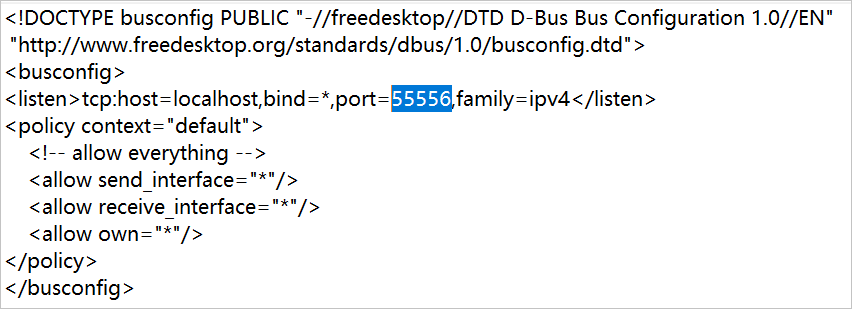
重新開啟用戶端。
如果問題依舊存在,請檢查您本地電腦的Windows作業系統的根憑證是否到期。
登入用戶端時提示網路請求逾時,服務異常,怎麼辦?
請執行以下命令檢查本網是否能夠訪問無影雲電腦服務:
ping ecd.region.aliyuncs.com執行命令時,請將region替換為雲電腦所屬的地區ID,例如:ping ecd.cn-hangzhou.aliyuncs.com。如果ping不通,請檢查本網狀態。
登入用戶端時提示該辦公網路禁止通過XX網路接入,怎麼辦?
此錯誤訊息表示您選擇的網路接入方式與辦公網路支援的串連方式不一致。請嘗試使用其他接入方式,或者聯絡管理員修改辦公網路的串連方式。
登入用戶端時提示不支援RAM帳號的辦公網路ID登入,怎麼辦?
2.0.0及以後版本的用戶端不支援通過使用RAM帳號(帳號格式為****@****.onaliyun.com)的辦公網路ID(原工作區ID)登入,請聯絡管理員建立便捷使用者帳號。
登入用戶端時提示使用者名稱或密碼錯誤,怎麼辦?
可以參考以下流程解決問題。
確認您輸入的使用者名稱和密碼是否準確,並再次輸入使用者名稱和密碼。
如果上述步驟未解決問題,可能是忘記了密碼,此時您可以根據使用者帳號類型選擇以下方式重設或修改密碼。
說明重設密碼操作完成後,出於安全考慮,系統將自動斷開當前使用該使用者帳號登入的雲電腦會話。
便捷使用者
管理員啟用類型的便捷使用者
您需要聯絡管理員來修改密碼。管理員的操作步驟如下:
登入無影雲電腦企業版控制台。
在左側導覽列,選擇。
在使用者與組織頁面的使用者頁簽上找到目標使用者,然後在操作列單擊修改密碼。
在修改密碼對話方塊中,按照頁面提示完成後續操作。
管理員將使用者名稱和密碼傳遞給您後,您可以使用新的使用者名稱和密碼登入用戶端。
使用者啟用類型的便捷使用者
您可以在用戶端重設密碼,也可以聯絡管理員為您在控制台重設密碼,然後再次輸入使用者名稱和密碼。
企業AD使用者
您需要聯絡管理員來修改密碼。管理員的操作步驟如下:
登入企業AD網域控制站。
開啟伺服器管理員,在左側導覽列中選擇AD DS。
在右側伺服器列表中,按右鍵伺服器,在快顯功能表中選擇Active Directory使用者和電腦。
在使用者組下,找到要修改的使用者,按照需求修改密碼和基本資料。
修改密碼
按右鍵使用者,在快顯功能表中選擇重設密碼。
在重設密碼對話方塊中,按照提示設定新的密碼,然後單擊確定。
修改基本資料
按右鍵使用者,在快顯功能表中選擇屬性。
按需修改常規、賬戶資訊等。
然後單擊確定。
管理員將使用者名稱和密碼傳遞給您後,您可以使用新的使用者名稱和密碼登入用戶端。
功能與其他
使用Web用戶端串連雲電腦時,支援本地磁碟映射功能嗎?
不支援本地磁碟映射功能,即使該雲電腦的關聯策略已開啟本地磁碟映射,也不支援,這意味著您無法在雲電腦中讀寫本地磁碟的資料。
您可以在雲電腦案頭上單擊懸浮球,並使用懸浮球功能菜單中的上傳和下載功能來實現從本地磁碟讀寫資料。
如果懸浮球功能菜單中沒有上傳和下載功能,請聯絡管理員修改該雲電腦的關聯策略,允許Web用戶端檔案傳輸。